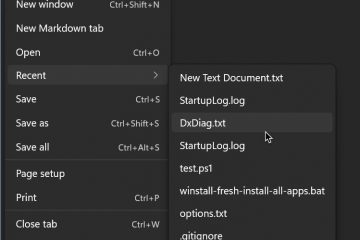Acest articol explică modul de activare sau dezactivare a funcției de reluare a aplicației cu dispozitivul mobil de pe Windows 11.
dispozitivele mobile Windows (sau link-ul telefonului) vă permit să accesați instantaneu dispozitivele mobile de pe computer. Această caracteristică este utilă la transferul fișierelor, trimiterea de mesaje sau primiți notificări de pe telefon în timp ce lucrați pe computer.
Când doriți să conectați dispozitivul mobil la Windows , trebuie să vă conectați la contul dvs. Microsoft înainte de gestionarea dispozitivelor mobile. După ce v-ați conectat, puteți conecta dispozitivele dvs. src=”https://i0.wp.com/geekrewind.com/wp-content/uploads/2023/12/windows-11-bluetooth-and-devices-settings-page.jpg?resize=1024%2C633&ssl=1″>
cu Windows 11 Build 26120.5761 (Beta 24H2) , a introdus microsoft-ul dvs. Aplicații chiar pe computerul Windows 11.
Cu această caracteristică, puteți relua sau continua să ascultați piesele și episoadele preferate Spotify direct de unde ați plecat în aplicația Spotify de pe telefonul dvs. Android. Când faceți clic pe notificare, se va deschide aplicația Spotify Desktop, iar aceeași piesă va continua să se joace pe computerul dvs. Poate face acest lucru făcând clic pe meniul start și selectând Setări . Sau apăsați rapidcutul tastaturii ( Windows tasta + i ) pentru a lansa aplicația Setări.
Când se deschide aplicația Setare , faceți clic pe butonul Bluetooth & Devices din stânga.
selectați mobile pentru dispozitive pe „ bluetooth &” It.
 “Buton de sub„ Permite acestui computer să acceseze dispozitivul mobil .”
“Buton de sub„ Permite acestui computer să acceseze dispozitivul mobil .”
sub , a mea. Apoi, selectați „CV-ul„ reluare “și comutați butonul în poziția ON pentru a-l activa.
pentru a-l dezactiva, comuta butonul în poziția oprită.
care ar trebui să o facă!
concluzie :
Aplicația de reluare a aplicației în Windows 11 îmbunătățește integrarea Seamless între ele și PC. Reluați-vă cu ușurință aplicațiile preferate Android direct pe computerul Windows 11 pentru o experiență mai ușoară. Gestionarea setărilor CV-ului este simplă prin secțiunea Bluetooth & Devices din setările Windows. Activarea sau dezactivarea funcției poate fi făcută rapid cu o comutare simplă. Această funcționalitate promovează productivitatea, permițând utilizatorilor să se schimbe între dispozitive fără a-și pierde locul în aplicații.